Haal Advanced Identity Protector weg - aug 2018 update
Advanced Identity Protector Verwijdering Handleiding
Wat is Advanced Identity Protector?
Advanced Identity Protector – een nep tool dat zijn slachtoffers probeert te misleiden en geld afhandig te maken
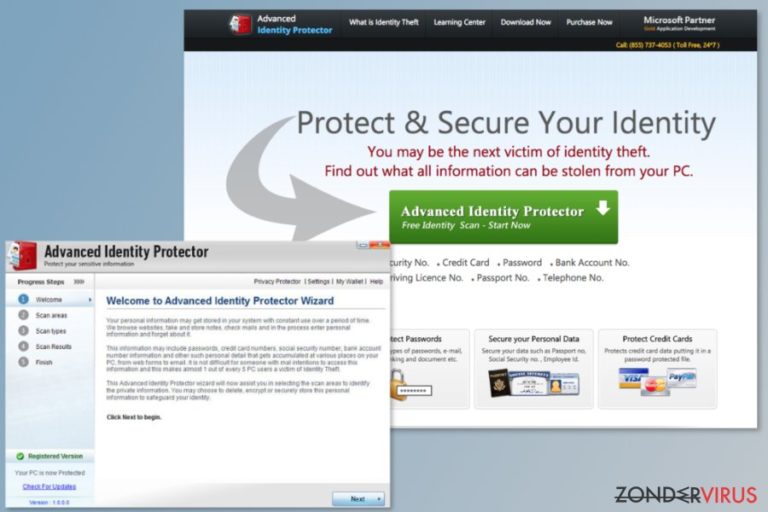
Advanced Identity Protector is zeer dubieuze toepassing die gemarkeerd werd als “potentieel ongewenst”. Ook al beweert zijn ontwerper, Systweak Software, dat dit tool de privacy van gebruikers enorm kan verbeteren en hun identiteit kan beschermen tijdens het surfen op het net, moeten we je waarwschuwen dat het reeds gecategoriseerd werd als scareware omdat het nep waarschuwingen veroorzaakt en dan zijn gelicenseerde versie promoot. In plaats daarvan raden we je ten zeerste aan om Advanced Identity Protector te verwijderen.
| Naam | Advanced Identity Protector |
| Ontwerper | Systweak Software |
| Prijs | €24,95 |
| Categorie | Potentieel Ongewenste Toepassing |
| Voornaamste problemen | Verlies van geld en persoonlijke informatie |
| Verwijdering | Om identity protector te verwijderen, gebruik je FortectIntego. Zorg ervoor dat je het bijwerkt naar zijn volledige versie voor je een scan uitvoert |
Ook wel gekend als AdvancedIdentityProtector, belooft de app de volgende functies die nuttig kunnen lijken voor netizens die hun cyberprivacy ernstig nemen:
- scannen van browsers, bestanden, e-mails en het Windows register;
- data versleuteling en verwijdering;
- ruimt sporen van persoonlijke informatie op;
- beschermt tegen identiteitsdiefstal.
Advance Identity Protector is beschikbaar om te downloaden op de officiële websites. Het heeft een gratis en een betalende versie. Er werd echter gemerkt dat de ontwerpers een nogal agressieve strategie gebruiken om de licentie van het programma te promoten. Zodra het geïnstalleerd is toont dit programma vervelende pop-ups en advertenties die aanbieden om deze software te upgraden.
Als je de gratis versie van Advanced Identity Protection installeert, zal je na de eerste systeemscan merken dat het enkel als een scanner functioneert. Daarnaast kan het overdreven systeemscan resultaten tonen die waarschuwen voor tientallen “identiteit sporen.” Het gratis programma kan deze problemen echter niet oplossen, dus wordt er aan gebruikers gevraagd om de licentie te kopen.
Deze dubieuze identiteit beschermer heeft ook een hulplijn die verondersteld wordt je te helpen bij het oplossen van allerlei problemen. Het technische ondersteuningspersoneel zal je echter ten alle koste proberen te overtuigen om de volledige versie van het programma te kopen. Het is dus niet aanbevolen om hen te bellen.
Beveiliging specialisten merken op dat het kan werken als een scareware om de verkoop van het programma te verbeteren. Wij raden je echter aan om de computer na te kijken met een betrouwbare beveiliging software, alle beschikbare updates te installeren en alle dubieuze toepassingen te verwijderen om ervoor te zorgen dat je identiteit en systeem beschermt zijn.
Dus, i.p.v. de licentie te kopen, is het beter dat je Advanced Identity Protector van je computer verwijdert. Je kan het verwijderen via het Controlepaneel. Het is echter aangeraden om te controleren of het geen gerelateerde componenten op het systeem plaatste. De meeste POT zijn in staat om extra toepassingen te installeren.
We raden je ten zeerste aan om je computer te scannen met FortectIntego als je niet goed weet hoe dit programma op je pc terechtkwam. Het is mogelijk dat het programma verspreidt wordt in software bundels. Dus kan het op je systeem terechtgekomen zijn met de hulp van andere dubieuze toepassingen. Daarom is het beter dat je kiest voor een automatische verwijdering van Advanced Identity Protector zodat je zeker bent dat alle toepassingen die zonder je medeweten geïnstalleerd werden ook verwijdert worden.
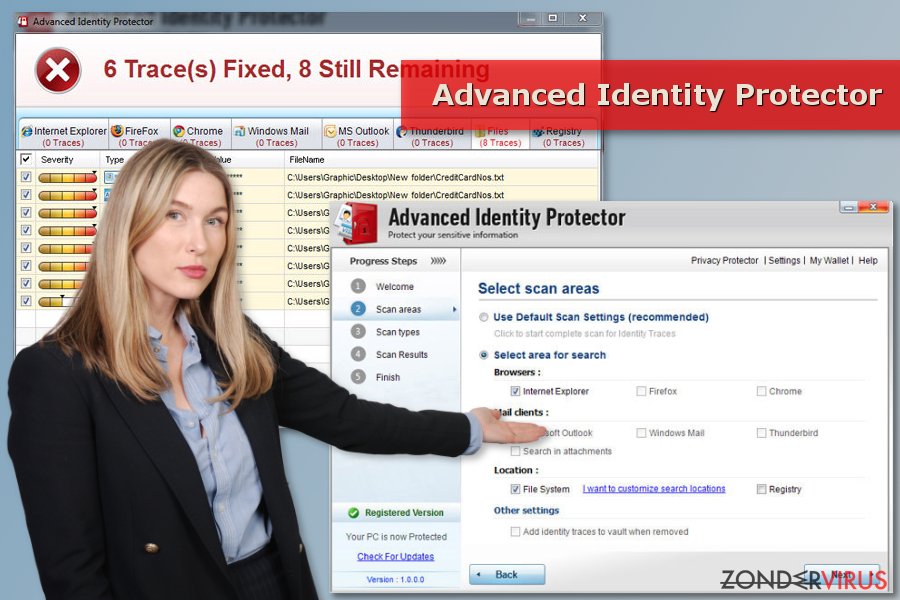
Directe downloads zijn niet de voornaamste infiltratie methode
Het programma is beschikbaar op de officiële website advancedidentityprotector.com. Directe downloads lijken echter niet de voornaamste manier te zijn waarop deze POT het systeem infiltreert. De ontwerpers gebruiken bundelen om gratis scanners ongemert te installeren en op deze manier de gebruikers te misleiden tot het kopen van het volledige programma.
Het kan toegevoegd zijn aan freeware of shareware pakketten. Dus moet je voorzichtig en aandachtig zijn bij het downloaden van gratis programma’s vanop het internet zodat je de installatie van onnodige apps vermijdt. Als je vertrouwd op de Snelle/Standaard installatie, is het mogelijk dat je het zogenaamde Advanced Identity Protector virus installeerde zonder het te beseffen.
Om onnodige apps of zelfs malware te vermijden, moet je betrouwbare downloadbronnen gebruiken en kiezen voor de Geavanceerde/Aangepaste installatiemethode. Als de installatie wizard vooraf aangevinkte waarden van derden toont moet je deze allemaal deselecteren.
Specialisten van No Virus merken op dat een correcte installatie van freeware minder tijd in beslag neemt dan het verwijderen van POT. Denk hieraan als je nieuwe software installeert. Als je echter een fout maakte, ga dan verder naar de virus verwijderingshandleiding.
Uitleg over hoe Advanced Identity Protector te verwijderen
Je kunt Advanced Identity Protector handmatig verwijderen aan de hand van de volgende stappen:
- Klik op Start en open Toevoegen/Verwijderen programma’s (of Een Programma Verwijderen).
- Zoek het programma in de lijst van geïnstalleerde toepassingen. Klik erop en klik dan op de Verwijderen knop.
Het programma kan echter wat register waarden aangmaakt hebben welke ook verwijdert moeten worden. Het aanbrengen van wijzigingen in het Windows register kan gevaarlijk zijn, zeker als je dit nog nooit gedaan hebt. Beter is dus dat je kiest voor een automatische verwijdering van Advanced Identity Protector en je alle gerelateerde bestanden verwijdert met een anti-malware.
Oorspronkelijk was dit kwaadaardige programma gericht op Windows OS. Als je echter te maken kreeg met Advanced Identity Protector op Mac, kun je hieronder gedetailleerde verwijderingsinstructies vinden.
U kunt schade aangericht door het virus automatisch herstellen met de hulp van een van deze programma's: FortectIntego, SpyHunter 5Combo Cleaner, Malwarebytes. Wij bevelen deze toepassingen aan omdat ze potentieel ongewenste toepassingen en virussen samen met al hun bestanden en gerelateerde registerwaarden detecteren.
Manuele Advanced Identity Protector Verwijdering Handleiding
Verwijderen van Windows
Deze handleiding zal je helpen om Advanced Identity Protector volledig te verwijderen. Je moet echter ook zoeken naar andere verdachte programma’s als deze identiteit beschermer zonder je toestemming geïnstalleerd werd. Bovendien moet je ook je browsers nakijken of er geen dubieuze add-ons geïnstalleerd werden.
Om Advanced Identity Protector van Windows 10/8 machines te verwijderen, dient u onderstaande stappen te volgen:
- Typ Configuratiescherm in het zoekvak van Windows en druk op Enter of klik op het zoekresultaat.
- Selecteer onder Programma's een programma verwijderen.

- Zoek in de lijst naar vermeldingen die gerelateerd zijn aan Advanced Identity Protector (of een ander recent geïnstalleerd verdacht programma).
- Klik met de rechtermuisknop op de toepassing en selecteer Verwijderen.
- Als Gebruikersaccountcontrole verschijnt, klikt u op Ja.
- Wacht tot verwijderingsproces is voltooid en klik op OK.

Als je een Windows 7/XP-gebruiker bent, ga je verder met de volgende instructies:
- Klik op Windows Start > Configuratiescherm in het rechterdeelvenster (als je Windows XP-gebruiker bent, klik je op Programma's toevoegen/verwijderen).
- Selecteer in het Configuratiescherm Programma's > Een programma verwijderen.

- Kies de ongewenste toepassing door er eenmaal op te klikken.
- Klik bovenaan op Verwijderen/Wijzigen.
- Kies Ja in het bevestigingsbericht.
- Klik op OK zodra het verwijderingsproces is voltooid.
Verwijder Advanced Identity Protector van Mac OS X systeem
Het is niet gebruikelijk voor dit programma om Mac OS X aan te tasten. Als je echter de Advanced Identity Protector scans op het scherm te zien krijgt, volg dan deze stappen om het programma te verwijderen:
Verwijder items uit de map Toepassingen:
- Selecteer in de menubalk Ga > Toepassingen.
- Zoek in de map Toepassingen naar alle gerelateerde items.
- Klik op de app en sleep deze naar de Prullenbak (of klik met de rechtermuisknop en kies Verplaats naar prullenbak)

Om een ongewenste app volledig te verwijderen, moet je naar de mappen Applicatie-ondersteuning, LaunchAgents en LaunchDaemons gaan en de relevante bestanden verwijderen:
- Selecteer Ga > Ga naar map.
- Voer /Bibliotheek/Applicatie-ondersteuning in en klik op Go of druk op Enter.
- Zoek in de map Applicatie-ondersteuning naar dubieuze items en verwijder deze.
- Ga nu op dezelfde manier naar de mappen /Bibliotheek/LaunchAgents en /Library/LaunchDaemons en verwijder alle gerelateerde .plist-bestanden.

MS Edge/Chromium Edge resetten
Verwijder ongewenste extensies van MS Edge:
- Selecteer Menu (drie horizontale puntjes rechtsboven in het browservenster) en kies Extensies.
- Kies uit de lijst de extensie en klik op het pictogram Versnelling.
- Klik onderaan op Verwijderen.

Wis cookies en andere browsergegevens:
- Klik op het Menu (drie horizontale puntjes rechtsboven in het browservenster) en selecteer Privacy & beveiliging.
- Kies onder Browsegegevens wissen de optie Kies wat u wilt wissen.
- Selecteer alles (behalve wachtwoorden, hoewel je misschien ook Medialicenties wilt toevoegen, indien van toepassing) en klik op Wissen.

Herstel nieuw tabblad en startpagina instellingen:
- Klik op het menupictogram en kies Instellingen.
- Zoek dan het onderdeel Bij opstarten.
- Klik op Uitschakelen als je een verdacht domein hebt gevonden.
Reset MS Edge als de bovenstaande stappen niet hebben gewerkt:
- Klik op Ctrl + Shift + Esc om Taakbeheer te openen.
- Klik op de pijl Meer details onderin het venster.
- Selecteer het tabblad Details.
- Scroll nu naar beneden en zoek elke vermelding met de naam Microsoft Edge erin. Klik met de rechtermuisknop op elk van hen en selecteer Taak beëindigen om te voorkomen dat MS Edge wordt uitgevoerd.

Indien deze oplossing je niet heeft kunnen helpen, dien je een geavanceerde Edge reset methode te gebruiken. Onthoud dat je een back-up van je gegevens moet maken voordat je verder gaat.
- Zoek naar het volgende op je computer: C:\\Users\\%username%\\AppData\\Local\\Packages\\Microsoft.MicrosoftEdge_8wekyb3d8bbwe.
- Klik op Ctrl + A op je toetsenboard om alle folders te selecteren.
- Klik er met de rechtermuisknop op en kies Verwijderen

- Klik nu met de rechtermuisknop op de knop Start en kies Windows PowerShell (Admin).
- Wanneer het nieuwe venster opent, kopieer en plak dan het volgende commando, en druk op Enter:
Get-AppXPackage -AllUsers -Name Microsoft.MicrosoftEdge | Foreach {Add-AppxPackage -DisableDevelopmentMode -Register “$($_.InstallLocation)\\AppXManifest.xml” -Verbose

Instructies voor Chromium-gebaseerde Edge
Verwijder extensies van MS Edge (Chromium):
- Open Edge en klik op Instellingen > Extensies.
- Wis ongewenste extensies door te klikken op Verwijderen.

Wis cache en site gegevens:
- Klik op Menu en ga naar Instellingen.
- Selecteer Privacy en diensten.
- Kies onder Browsegegevens wissen de optie Kies wat u wilt wissen.
- Kies onder Tijdsbereik Alle tijden.
- Selecteer Nu wissen.

Reset Chromium-gebaseerde MS Edge:
- Klik op Menu en selecteer Instellingen.
- Aan de linkerkant, kies Reset instellingen.
- Selecteer Instellingen herstellen naar de standaardwaarden.
- Bevestig met Reset.

Mozilla Firefox opnieuw instellen
Verwijder gevaarlijke extensies:
- Open Mozilla Firefox browser en klik op het Menu (drie horizontale lijnen rechtsboven in het venster).
- Selecteer Add-ons.
- Selecteer hier plugins die gerelateerd zijn aan Advanced Identity Protector en klik op Verwijderen.

Stel de homepage opnieuw in:
- Klik op drie horizontale lijnen in de rechterbovenhoek om het menu te openen.
- Kies Opties
- Voer onder Home-opties je voorkeurssite in die telkens wordt geopend wanneer je Mozilla Firefox voor het eerst opent.
Wis cookies en sitegegevens:
- Klik op Menu en kies Opties
- Ga naar de sectie Privacy & Veiligheid
- Scroll naar beneden en zoek Cookies en Sitegegevens
- Klik op Gegevens Wissen …
- Selecteer Cookies en Sitegegevens, evenals Gecachte Webinhoud en druk op Wissen

Stel Mozilla Firefox opnieuw in
In het geval Advanced Identity Protector niet werd verwijderd na het volgen van bovenstaande instructies, dien je Mozilla Firefox opnieuw in te stellen:
- Open Mozilla Firefox browser en klik op het Menu
- Ga naar Help en kies vervolgens Probleemoplossingsinformatie

- Klik onder de sectie Firefox een opfrisbeurt geven op Firefox verversen …
- Zodra de pop-up verschijnt, bevestig je de actie door op Firefox verversen te klikken; dit zou de verwijdering van Advanced Identity Protector moeten voltooien

Reset Google Chrome
Verwijder schadelijke extensies van Google Chrome:
- Open Google Chrome, klik op Menu (drie verticale bolletjes rechts bovenaan) en selecteer Meer hulpprogramma's > Extensies.
- In het nieuw geopende venster zal je alle geïnstalleerde extensies zien. Verwijder alle verdachte plugins door te klikken op Verwijderen.

Wis cache en websitegegevens van Chrome:
- Klik op Menu en vervolgens op Instellingen.
- Selecteer onder Privacy en beveiliging Browsegegevens wissen.
- Selecteer Browsegeschiedenis, Cookies en andere sitegegevens, evenals Cached afbeeldingen en bestanden.
- Klik op Gegevens wissen.

Je homepagina veranderen:
- Klik op Menu en kies Instellingen.
- Zoek naar een verdachte website in het onderdeel Op startup.
- Klik op Open een specifieke of set pagina's en klik op drie puntjes om de optie Verwijderen te vinden.
Reset Google Chrome:
Als bovenstaande werkwijze je niet heeft geholopen, moet je Google Chrome resetten om alle componenten te verwijderen.
- Klik op Menu en kies Instellingen.
- Bij Instellingen scroll je naar beneden en klik je op Geavanceerd.
- Scroll naar beneden en zoek het onderdeel Reset en opschonen.
- Klik nu op Instellingen herstellen naar de oorspronkelijke standaardwaarden.
- Bevestig met Reset instellingen om de verwijdering te voltooien.

Reset Safari
Verwijder ongewenste extensies van Safari:
- Klik op Safari > Voorkeuren
- In het nieuwe venster klik je op Extensies
- Selecteer de ongewenste extensie gerelateerd aan Advanced Identity Protector en selecteer Verwijderen.

Verwijder cookies en andere websitegegevens van Safari:
- Klik op Safari > Geschiedenis wissen
- In het uitklapmenu onder Wissen, klik je op volledige geschiedenis.
- Bevestig met Geschiedenis wissen.

Reset Safari als bovenstaande stappen je niet hebben geholpen:
- Klik op Safari > Voorkeuren
- Ga naar het tabblad Geavanceerd
- Vink het vakje Toon Ontwikkelingsmenu in de menubalk aan.
- Klik in de menubalk op Ontwikkelen, en selecteer dan Caches legen.

Na het verwijderen van deze potentieel ongewenste toepassing (POT) en het herstellen van al je browsers, raden we je aan de pc te scannen met een betrouwbare anti-spyware. Dit zal je helpen om verlost te worden van de Advanced Identity Protector register waarden en zal ook alle gerelateerde parasieten of mogelijke malware infecties die zich op je pc bevinden. Hiervoor kan je één van onze best gewaardeerde malware verwijderaars gebruiken: FortectIntego, SpyHunter 5Combo Cleaner of Malwarebytes.
Aanbevolen voor jou
Laat u niet bespioneren door de overheid
De overheid heeft veel problemen met het bijhouden van gebruikersgegevens en het bespioneren van burgers, dus u moet hier rekening mee houden en meer leren over dubieuze informatieverzamelingspraktijken. Vermijd ongewenste tracering door de overheid of spionage door volledig anoniem op het internet te surfen.
U kunt een andere locatie kiezen wanneer u online gaat en toegang krijgen tot eender welk gewenst materiaal, zonder bijzondere inhoudelijke beperkingen. Door gebruik te maken van Private Internet Access VPN, kunt u eenvoudig genieten van een internetverbinding zonder risico's op hacken.
Controleer de informatie die toegankelijk is voor de overheid of elke andere ongewenste partij en surf online zonder bespioneerd te worden. Ook als u niet betrokken bent bij illegale activiteiten of vertrouwen heeft in uw selectie van diensten en platformen, dient u voor uw eigen veiligheid achterdochtig te zijn en voorzorgsmaatregelen te nemen door gebruik te maken van een VPN-dienst.
Back-upbestanden voor later gebruik, in het geval van een malware-aanval
Softwareproblemen als gevolg van malware of direct gegevensverlies door versleuteling kunnen leiden tot problemen met uw apparaat of permanente schade. Als u over goede, actuele back-ups beschikt, kunt u na een dergelijke gebeurtenis gemakkelijk herstellen en weer aan het werk gaan.
Het is van essentieel belang om updates te maken van uw back-ups na eventuele wijzigingen op het apparaat, zodat u terug kunt keren naar het punt waar u aan werkte wanneer malware iets verandert of problemen met het apparaat gegevens- of prestatiecorruptie veroorzaken. Vertrouw op dergelijk gedrag en maak een dagelijkse of wekelijkse back-up van uw bestanden.
Als u beschikt over de vorige versie van elk belangrijk document of project, kunt u frustratie en problemen voorkomen. Het komt goed van pas wanneer malware uit het niets opduikt. Gebruik Data Recovery Pro voor systeemherstel doeleinden.
